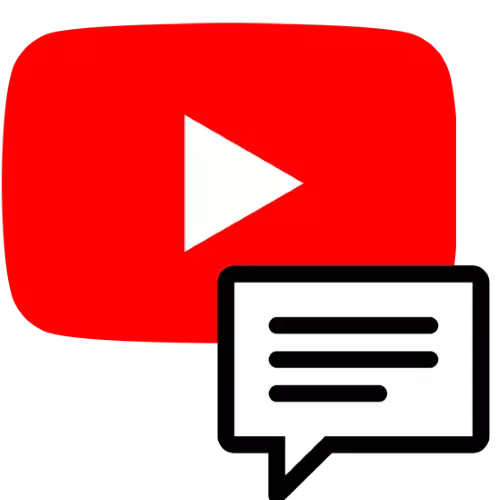
သင်၏မှတ်ချက်များအားလုံးကိုကြည့်ပါ
YouTube ရှိသုံးစွဲသူများမှအသုံးပြုသူများမှပြုလုပ်သောလုပ်ဆောင်မှုများကိုဂူးဂဲလ်သည်မကြာသေးမီကပြုလုပ်ခဲ့သောလုပ်ရပ်များကိုပြောင်းလဲစေခဲ့သည်။ ၎င်းတို့ကိုလက်လှမ်းမီမှုနှင့်စီမံခန့်ခွဲမှုများကို 0 န်ဆောင်မှုပေးသည့် 0 န်ဆောင်မှုမှတစ်ဆင့်သင်ကွန်ပျူတာနှင့်မိုဘိုင်းစက်ပစ္စည်းများသို့သွားနိုင်သည့် 0 န်ဆောင်မှုမှတစ်ဆင့်အကောင်အထည်ဖော်သည်။
- အထက်ပါအကြံပြုထားသော link ကိုသွားပြီး "Login" ကိုနှိပ်ခြင်းအားဖြင့်ဤလိုအပ်ပါက log in ဝင်ပါ။

ထို့နောက်ပစ်မှတ်အကောင့်ကိုသတ်မှတ်ပါ။
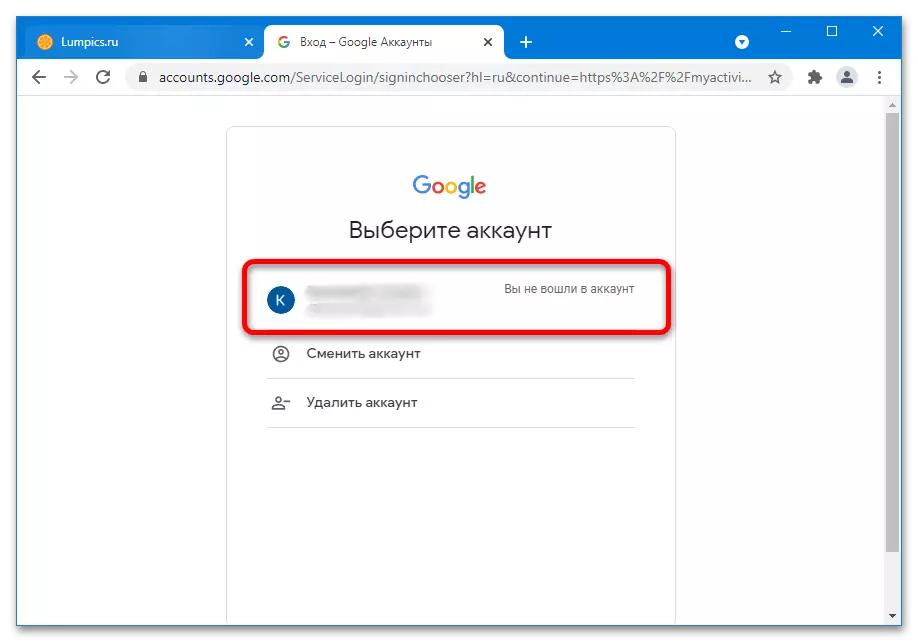
၎င်း၏အထောက်အထားများကိုရိုက်ထည့်ပါ။
- ဘယ်ဘက်မီနူးတွင် "အခြား Google Actions" ကိုရွေးချယ်ပါ။
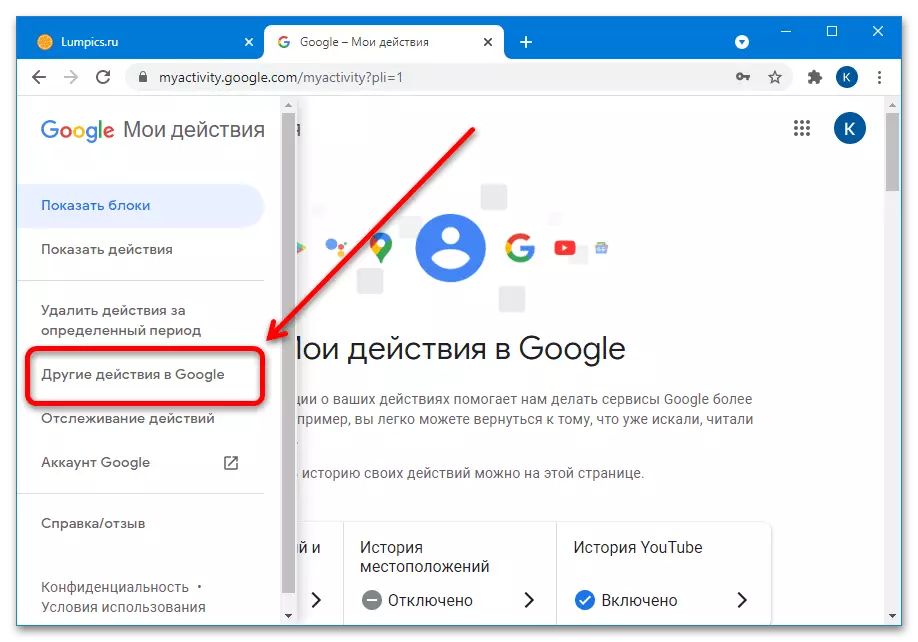
စမတ်ဖုန်းတွင်သို့မဟုတ် 0 င်းဒိုး mode တွင်, ထိပ်ဆုံးတွင် 3 strips များကိုနှိပ်ပါ။
- စာမျက်နှာမှတဆင့် "YouTube ရှိဗီဒီယိုမှတ်ချက်များ" သို့ scroll လုပ်ပြီး "ထင်မြင်ချက်ပြခြင်း" link ကိုနှိပ်ပါ။
- သင်၏မှတ်ချက်များစာရင်းသည်နောက်ဆုံးပေါ်အနေဖြင့်ရှေးအကျဆုံးအရာမှရွေးချယ်ထားသည့်စာရင်းများပေါ်လာလိမ့်မည်။
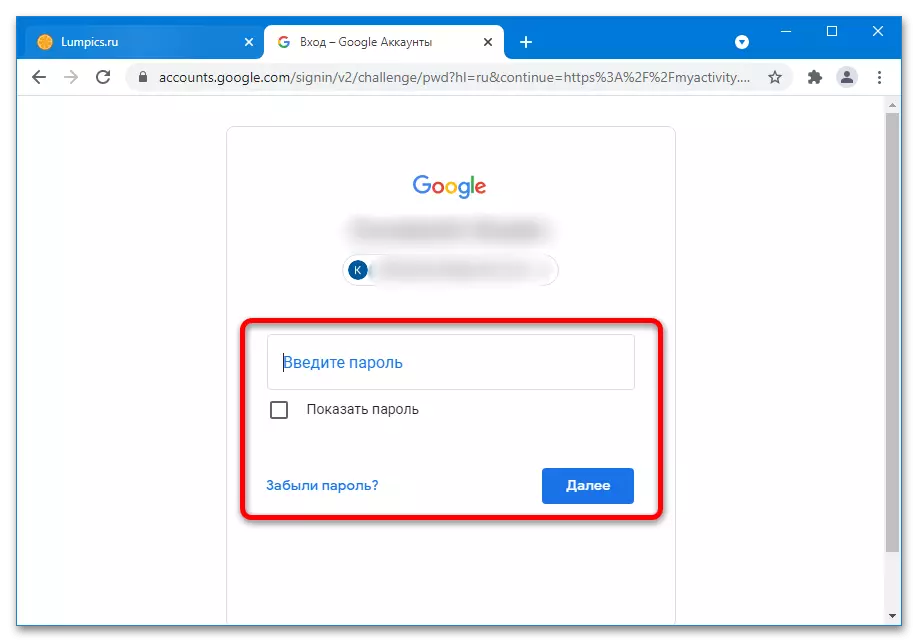


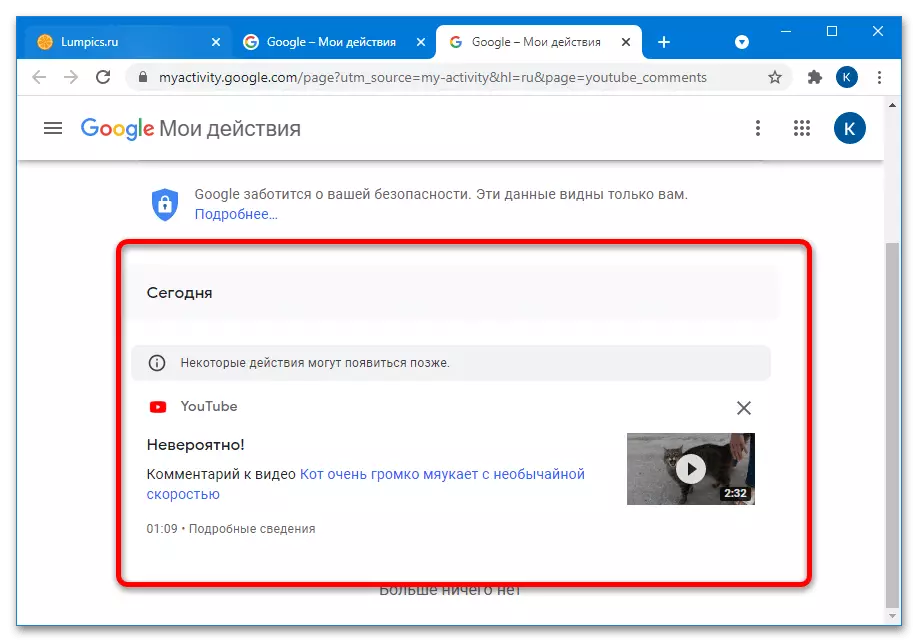
ကံမကောင်းစွာဖြင့်မည်သည့်စစ်ထုတ်ခြင်းနှင့်ဒေတာစာရင်းကိုရှာဖွေခြင်းကိုမပေးပါ။
ချွေတာမှတ်ချက်များကိုပိတ်ပါ
အကြောင်းပြချက်အချို့ကြောင့်သင်သည်မှတ်တမ်းများကိုလုပ်ဆောင်ချက်များစာရင်းတွင်မတည်ရှိလိုပါကသင်၌ရွေးချယ်စရာများ 3 ခုရှိသည် - အချို့သောကာလတစ်ခုတွင်သို့မဟုတ်အလိုအလျောက်ဖျက်ခြင်းဖြင့်မလိုအပ်သောကိုယ်တိုင်မလိုအပ်ဘဲဖယ်ရှားခြင်းသို့မဟုတ်အလိုအလျောက်ဖျက်ခြင်းကိုဖယ်ရှားပါ။ ဖြစ်နိုင်သမျှနည်းလမ်းများကိုထပ်မံစဉ်းစားပါ။
- အချို့သောအထူးမှတ်ချက်ကိုဖျက်ရန်အထက်ပါညွှန်ကြားချက်များအရစာရင်းကိုသွားပါ။
- မှတ်တမ်းများကိုတိကျတဲ့ကာလအတွက်ဖျက်ပစ်ရန်ကျွန်ုပ်၏လုပ်ဆောင်ချက်များ၏အဓိကစာမျက်နှာကိုသွားပြီး "သတ်သတ်မှတ်မှတ်လုပ်ဆောင်မှုများကိုဖျက်ခြင်း" ကိုရွေးပါ။
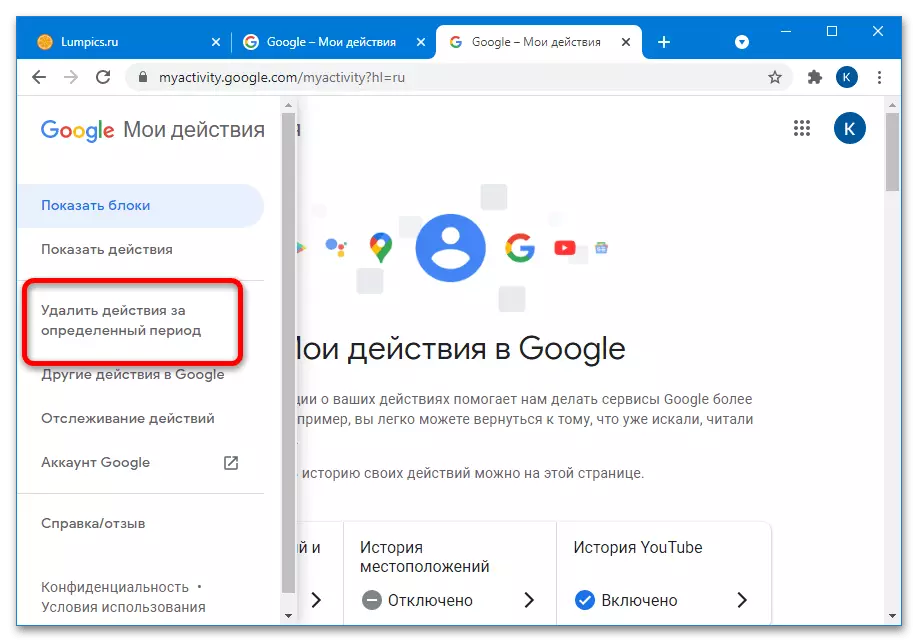
ပြီးခဲ့သည့်တစ်နာရီ, နေ့, တစ်ချိန်လုံးသို့မဟုတ်အသုံးပြုသူတစ် ဦး ကိုရွေးချယ်ခြင်းဖြင့်ရွေးချယ်စရာများကိုရရှိနိုင်ပါသည်။
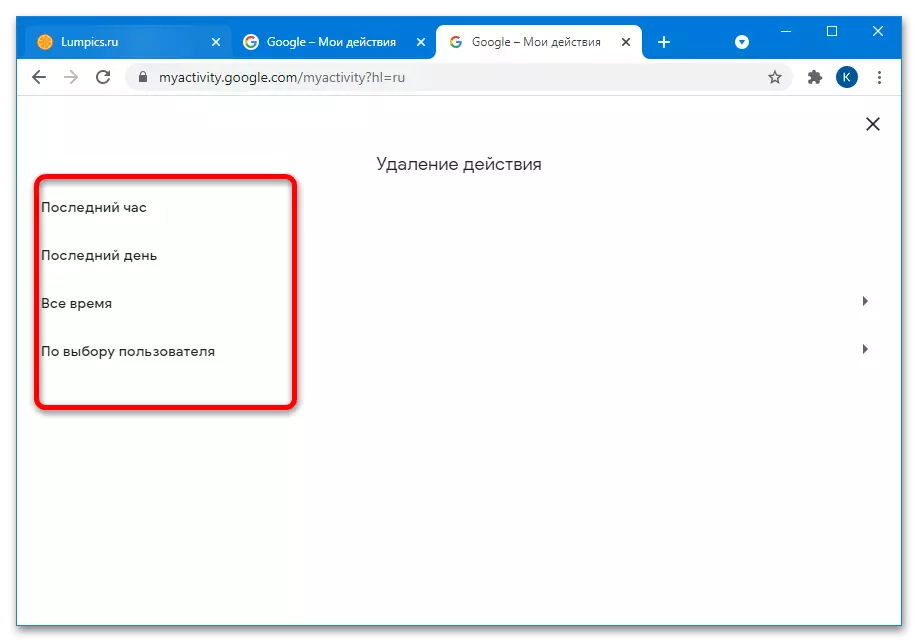
ပထမသုံးခုကိုရှင်းပြရာတွင်မလိုအပ်ပါ, ထို့ကြောင့်ကျွန်ုပ်တို့သည်စတုတ္ထအရပ်သို့ချက်ချင်းသွားပါလိမ့်မည်။ သင့်လျော်သော link ကိုနှိပ်ခြင်းအားဖြင့်လယ်ကွင်းနှစ်ခုသည် "ပြီးနောက်" နှင့် "အစောပိုင်း" အဖြစ်သတ်မှတ်သည့်ရက်စွဲများကို 0 င်ရောက်ရန်ဖွင့်လှစ်လိမ့်မည်။ ပထမအကြိမ်တွင်သတ်မှတ်ထားသောနေ့စွဲပြီးနောက်ဖော်ပြထားသောသတင်းအချက်အလက်များကိုဒုတိယနေရာတွင်ထားမည်ဖြစ်ပြီး, နှစ် ဦး စလုံးအမျိုးအစားများကိုပေါင်းစပ်နိုင်သည်။ လိုအပ်သောနံပါတ်သို့မဟုတ်နံပါတ်များကိုသတ်မှတ်ပါ, ပြီးနောက် "Next" ကိုနှိပ်ပါ။
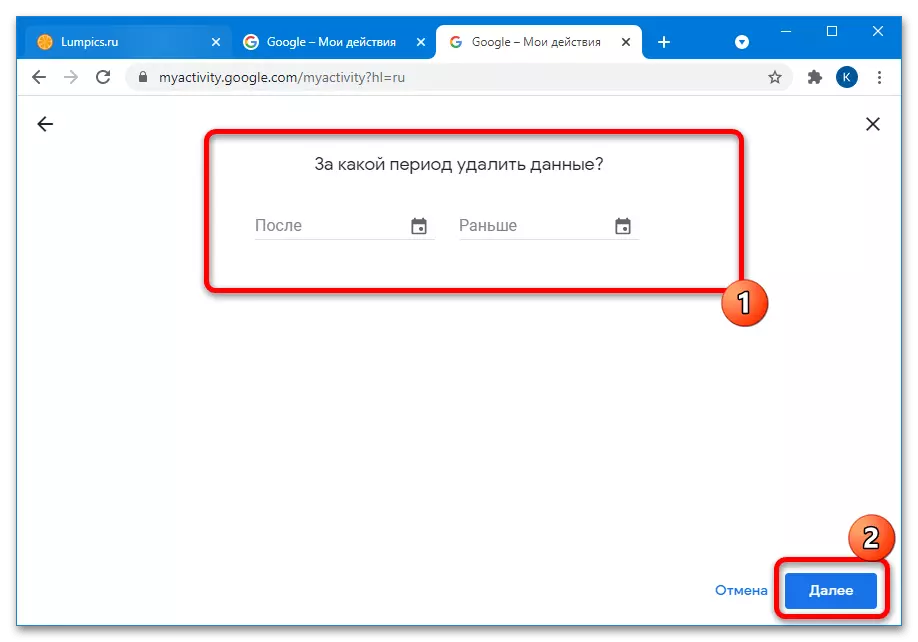
နောက် 0 င်းဒိုးသည်သင်ရွေးချယ်ထားသောကာလတွင်ပြုလုပ်ထားသောလုပ်ဆောင်မှုအားလုံးကိုဖော်ပြလိမ့်မည်။ Video, Community entries and left left left left ။ ဒီမှာအချို့သောအမျိုးအစားများကိုဖျက်ရန်အခွင့်အလမ်းများမရှိပါကသေချာမသိပါက "Cancel" ကိုနှိပ်ပါ။ ဒီလိုမှမဟုတ်ရင် "Delete" ခလုတ်ကိုသုံးပါ။
- အလိုအလျောက်ဖျက်ခြင်းအချက်အလက်များကို configure လုပ်ရန် Main menu ရှိ "ခြေရာခံလုပ်ဆောင်ချက်" ကိုရွေးချယ်ပါ။
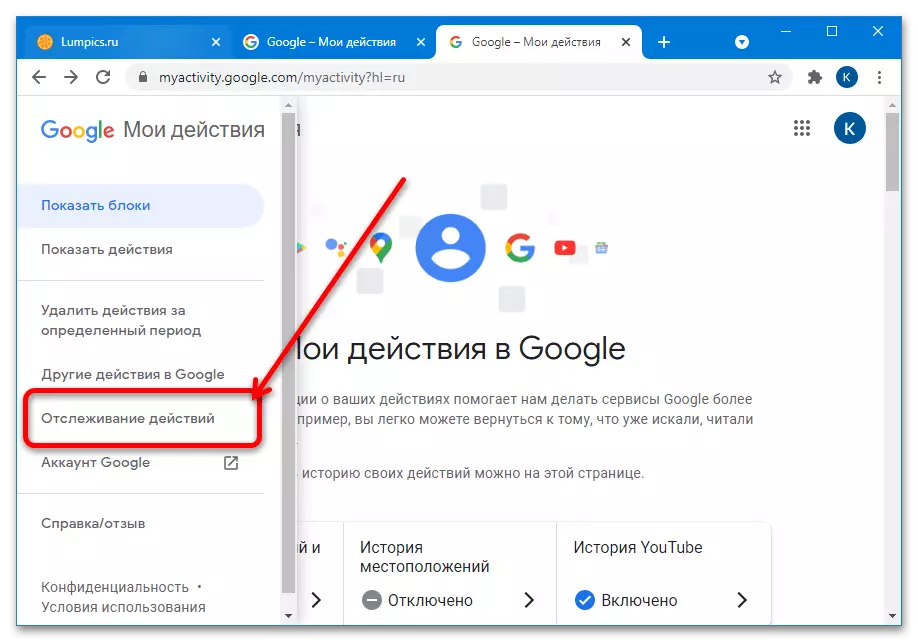
YouTube သမိုင်းစာမျက်နှာသို့ scroll လုပ်ပြီး "Automatic Delete" link ကိုနှိပ်ပါ။
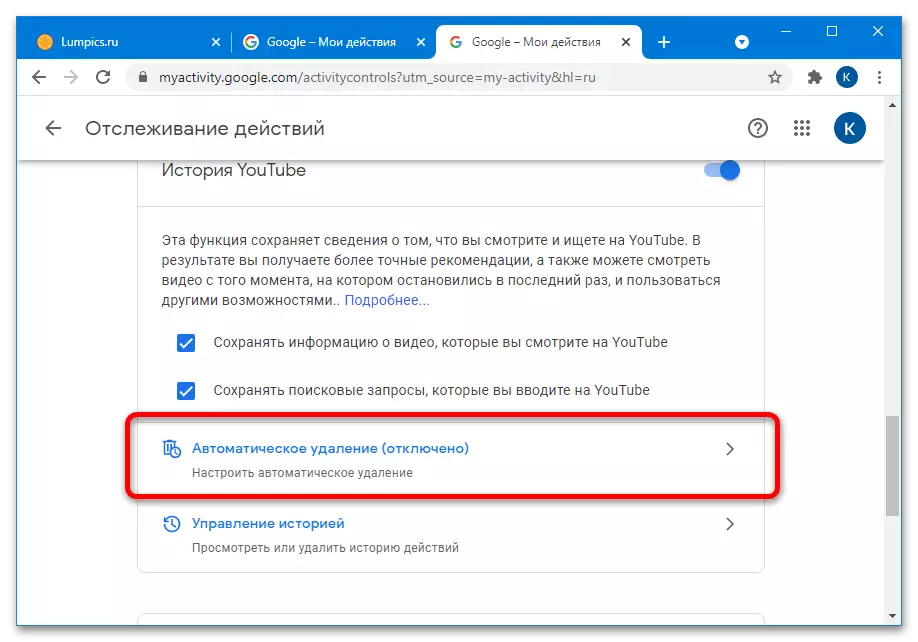
ယခင်ကိစ္စတွင်ရှိသကဲ့သို့ဤနေရာတွင်ရွေးချယ်စရာများစွာရှိသည်။ ဒေတာများကို 3, 18 မှ 36 လကြာသည့်ကြားကာလနှင့်အတူဒေတာများကိုဖျက်ပစ်လိမ့်မည်။ လိုချင်သောကာလကိုရွေးပြီး Next ကိုနှိပ်ပါ။

တိကျသောရွေးချယ်စရာတစ်ခုကိုသင်ပထမ ဦး ဆုံးရွေးချယ်သောအခါ YouTube ၏သမိုင်းတစ်ခုလုံးကိုသတ်မှတ်ထားသောအချိန်တွင် (ဗီဒီယိုများနှင့်မှတ်ချက်များ) ကိုဖယ်ရှားပစ်မည်ကိုသတိပြုပါ။ သင်ဤအရာကိုသဘောတူပါက "Confirm" ကိုနှိပ်ပါ။
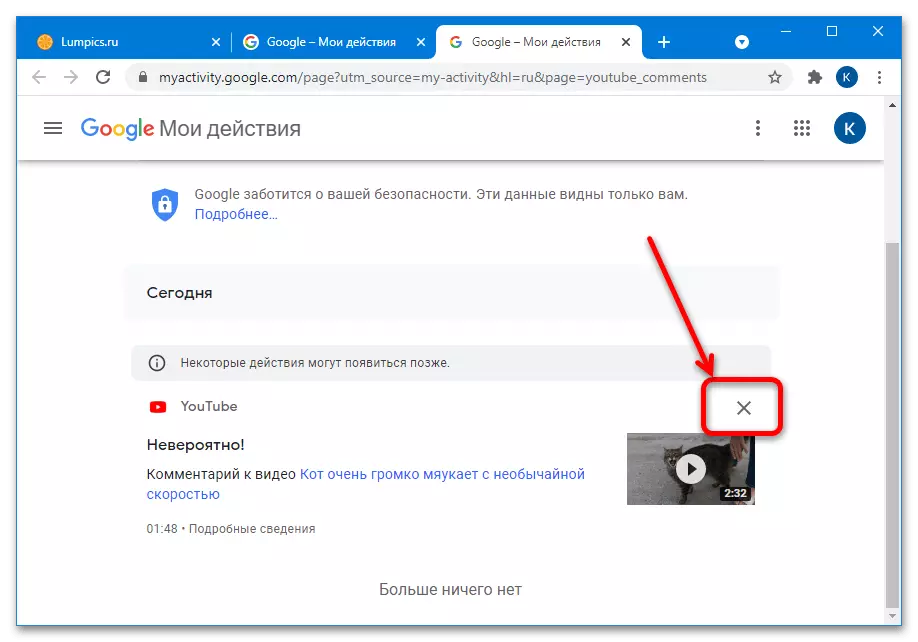

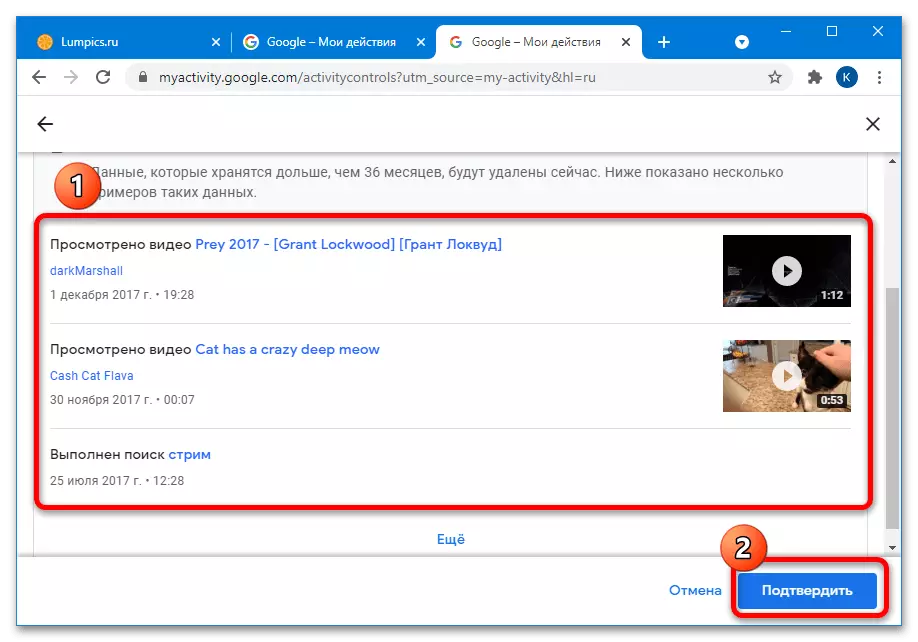
ဂူဂဲလ်သည်၎င်း၏အချက်အလက်များကိုစီမံရန်အဆင်ပြေစေရန်အဆင်ပြေအောင်လုပ်ဆောင်နေဆဲဖြစ်သည်။ သို့သော်ဤရွေးချယ်မှုသည်နိယာမအတွက်အခွင့်အလမ်းနည်းပါးခြင်းထက်သာလွန်သည်။
